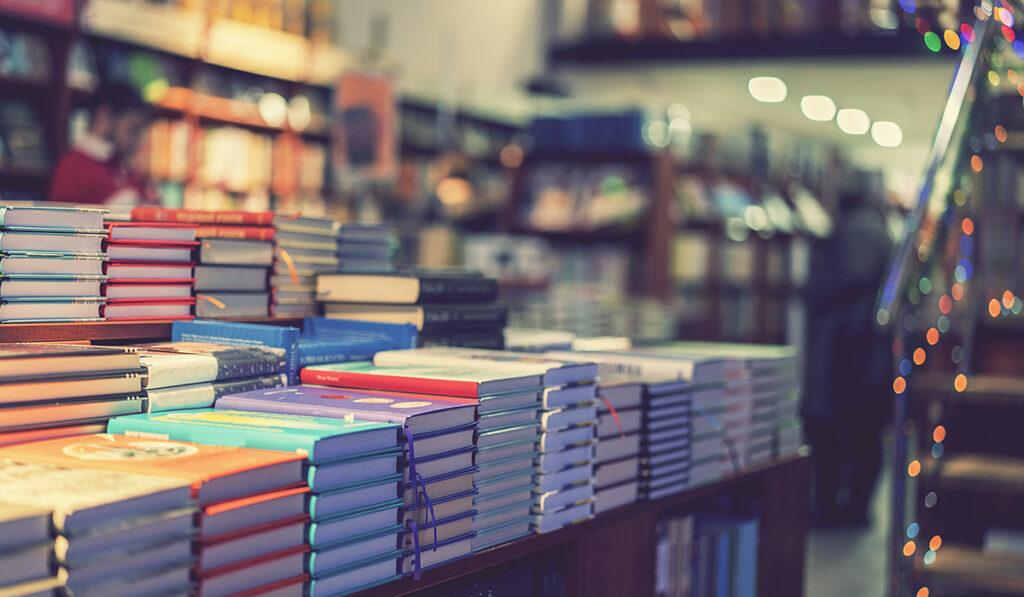
図書カードは200円からネットで購入できる
ネットでの少額授受は、各種payサービスやamazonギフトがよく使われていると思います。別の手段として、先日参加した勉強会の参加費を200円の「図書カードNEXT」で初めて支払いました。
ひと昔前の紙の図書券は500円が最低単位でしたが、今は200円なのですね。好きな書店で使う選択肢が増えるので、本好きな人、特に本屋さんが好きな人に贈ると喜ばれそうです。
状況によりますが、初めて使うときは注意点があるので、そのメモです。
図書カードサイトでの案内は、こちらになります。
図書カードネットギフトページ
図書カードサイトから利用する場合の注意点は、「たくさんの人に贈る」コースと「1つから贈る」コースがあるので、1~数件だけ贈る場合は「1つから」のほうを選ぶことです。
「1つから」のコースは、株式会社ギフティの gifteeというサービスを利用して購入することになります。 ですので、慣れたら giftee の図書カード購入ページにアクセスするほうが、実は便利です。
giftee の図書カードネットギフトページ
まあ、最初は図書カードブランドの案内を理解してから使うほうが、なんとなく安心だと思います。^^/
ここで、2つ目の注意点です。購入は、gifteeに会員登録しないとできません。
最初に登録するか、登録せずに購入すると決済前に新規登録のタイミングが来ますので、素直に登録しましょう。
図書カードネットギフト(1枚から)の支払方法
決済の手段は、以下になります。 クレジットカードの登録もできるようです。
・LINE Pay
・au PAY(ネット支払い)
・ドコモ払い
・auかんたん決済
・ソフトバンクまとめて支払い
・ワイモバイルまとめて支払い
・JCB PREMO決済
私は「ドコモ払い」を選択したのですが、ここで3つ目の注意点。ドコモ払いは、ドコモのスマホからでないと操作できません(当たり前)。なので、gifteeへのアクセス自体から、スマホでやる必要があります。パソコンでサクサクやってしまうと、最後の決済で「利用不可」になり、脱力します。
図書カードネットギフト、いざ購入
図書カードネットギフトページを開きます。 下はパソコンの画面です。スマホもまあまあ同じです。
金額と枚数を設定して、「ギフトを贈る」ボタンを押します。
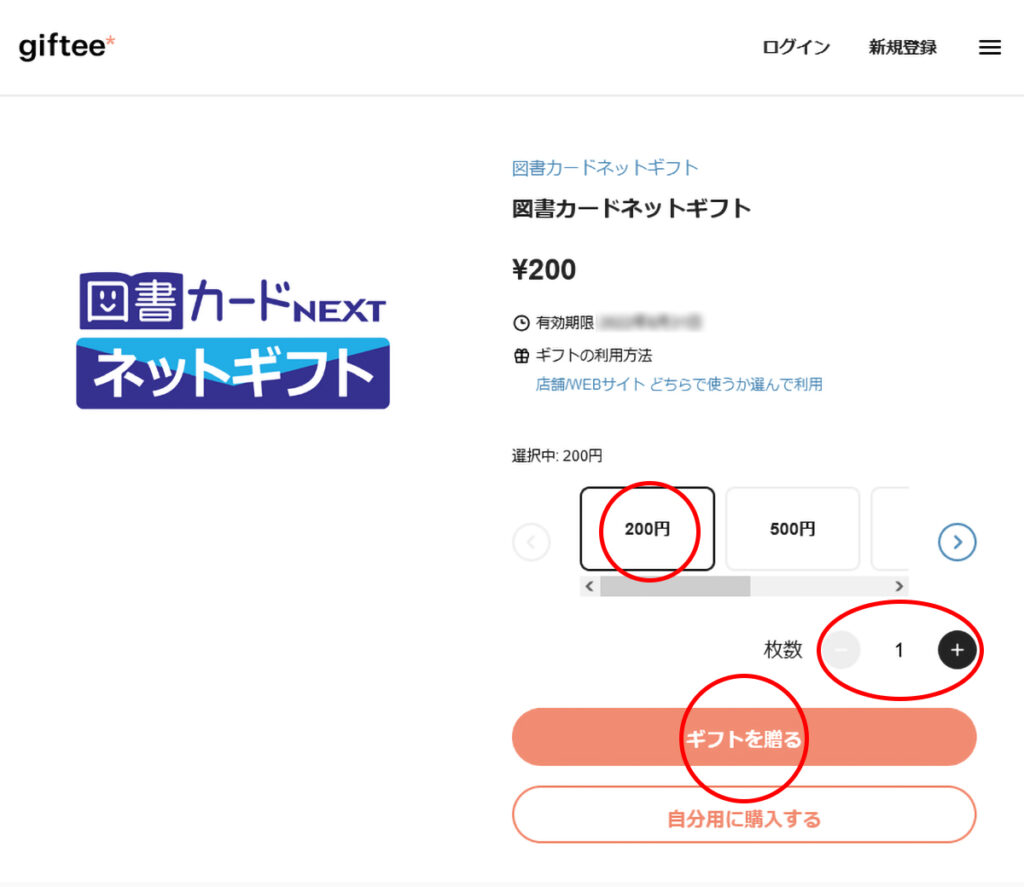
すると、ギフトカードを作成する画面になるので、
・カードの画像
・メッセージ
・自分の名前
・ギフトの確認(つまり、贈る金額。ここで再設定可能)
を入力します。
「メッセージ」は省略できますが、ほかは必須です。私はなぜか、カード画像の選択を忘れがちで、大抵一度エラーが出ます。カード画像選択は「カードデザインを選ぶ」という項目名で、デザイン一覧を表示して選択します。
ログイン
「ログイン/決済へ進む」ボタンを押すと、ログイン画面になります。登録アカウントでログインするか、一番下の新規登録ボタンから新規登録します。
メールアドレスで登録している場合は、メールによる再認証を求められます。登録メールアドレスにgifteeからメールが届き、そこにログイン用URLがあって、それをクリックするとログインできるようになります。
URLの有効時間は10分。かなり短いので、スマホでのメール受信にタイムラグがある私は、10分以内にログインするのに結構苦労しました。
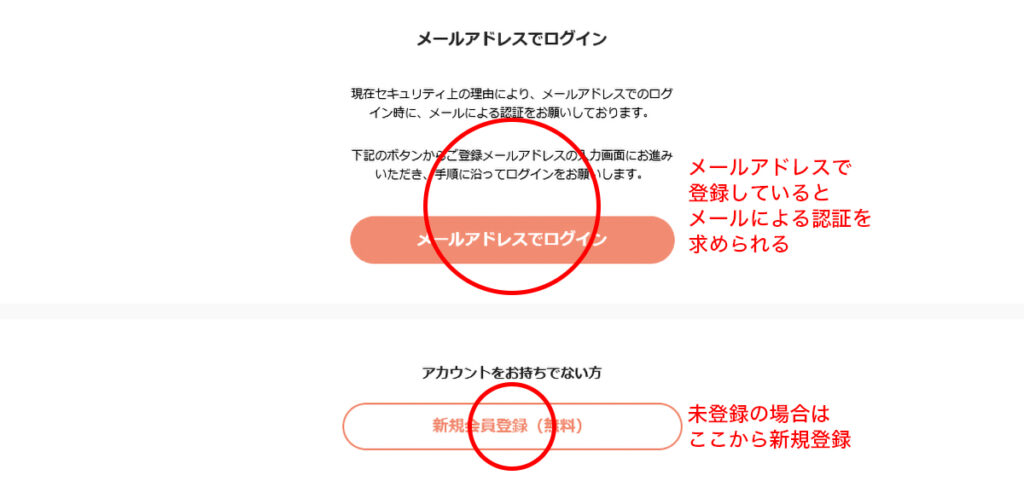
決済
ログインすると、決済方法の指定ができるようになります。
決済方法を選択して、注文を確定。ドコモ払いの場合はSPモードパスワードが必要になるので、用意しておいてくださいね。
決済が終わると、「ギフトURL」が発行されます。それを、贈りたい相手にメールやSNSで送ります。
贈られた人は、レジでQRコードを読み取ってもらって本代にします。取り扱い書店は、 全国 7568店です。一部のオンライン書店でも利用可。
2,3の注意点に気をつければ、特に使いにくいことはありません。メッセージもたくさん書けるし、好きな本屋さんで買いたい人には喜ばれるギフトだと思います。

